Roblox 的物理系統允許您使用 限制 來構建移動機制,例如門、旋轉平台和甚至車輛。 為個體、實例,一個揮動的門可以使用 HingeConstraint 。
門設定
從創建門和其附件的零件開始。 零件 是一個對象可以連接到另一個零件的地方。這些零件稍後將用於連接門和其骨鉸鏈使用槽銷。
建立兩個名稱為 門 和 門框 的零件。
選擇 DoorFrame 。在屬性中,啟用 錨定 以便它不會移動工具。
在 Explorer 中,將鼠標指针移動至 門框 並添加新的 附件 。 重複此動作以添加附件到 門 。
重新命名附件來指示它們的來源,例如 門附件 和 框架附件 。
移動附件
新附件會在零件的中心創建。因此,兩個附件必須移動到面對彼此的方式才能使用。
要檢視限制和附件,在 模型 標籤,切換 限制細節 。
在 Explorer 中,選擇 框架附件 。
按下 F 以專注於附件,並在需要時縮放。然後,使用 移動 工具將附件位置在門框上,面向門。
重複這個來移動 門附件 。您的附件應該放置在面對對應的門的表面上。
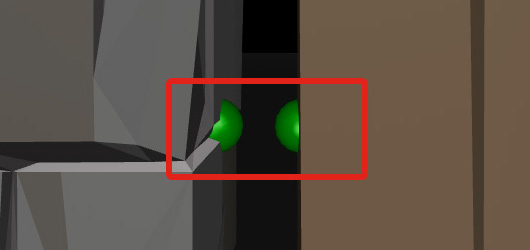
旋轉附件
附件的方向會影響限制的移動工具動方式。對於門,兩個附件必須旋轉,以便讓關節左右揮動,像標準門上的那樣。
在門框上,將鼠標放在 框架附件 上。注意 黃色箭頭 。這個箭頭,即 軸 ,決定鉸鏈的旋轉。
為準確旋轉,請在 模型 → 畫網 中啓動鎖定,並檢查 旋轉 。將值設置為 1> 901>。
使用 旋轉 工具來對 黃色附件 進行旋轉。如果您的斧頭已經垂直,就不需要進行任何操作。
添加限制
記住,限制是一種連接兩個附件的方式,以特定方式移動。這扇門使用 HingeConstraint,一種常見的限制,它會使用兩個附件的軸來旋轉對象。
在 DoorFrame 下,創建新 HingeConstraint 。
在限制的屬性中,尋找 附件0 。 在屬性的右邊,單擊空白箱,然後,在 Explorer 中,單擊 門附件 。
連接 附件1 到 框架附件 重複相同的過程。屬性應該顯示為下列。
與您的角色扮演進入門。
調整門
門目前可以穿過門框。這可以通過調整鐵門 限制 來修復。
在 HingeConstraint 的屬性中,找到並切換 限制開啟度 。當啟用時,您可以設置關節的旋轉限制。
為確保這件事正確,請選擇 門附件 並使用旋轉工具,讓橙色箭頭指向 門框,像下面所示 。
在屬性的 限制 區域, both LowerAngle 和 UpperAngle 都要 -90 和 90, respective。這創建了像左圖所示的動作範圍。


測試門,注意鎖扇現在是受限的。
門完成後,請花一點時間來探索使用扇門限制在不同情況下,例如捕捉門或揮動斧鎚陷阱。